データベースの中で、特定の条件を満たす値のみを合計するDsum関数のご紹介です。
はっきり言うとDsumで作るものは大体Sumifs関数で対応できる(しかも表の作り方が自由)んですが、Dsum関数を使うと複雑な条件でも比較的簡単に作れるので、計測する条件が増えれば増えるほど役に立つ……のかもしれません。
Dsum関数の使い方
指定列の条件を満たす値を合計
Dsum(データベース,フィールド(指定列),条件)
Dsum(データベース,フィールド(指定列),条件)
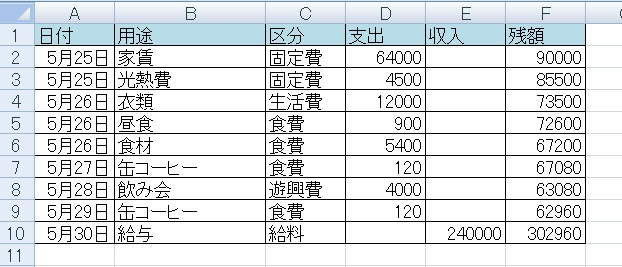
このような家計簿の抜粋があるものとします。
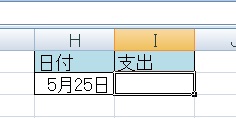
これを日別に分けてみたいと思います。
Sumif関数ならさしずめ=Sumif(A2:A10,”5月25日”,D2:D10)といったところですが、
Sumif関数ならさしずめ=Sumif(A2:A10,”5月25日”,D2:D10)といったところですが、
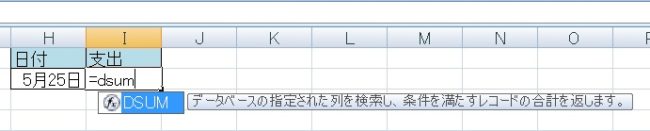
今回はDsum関数を用います。
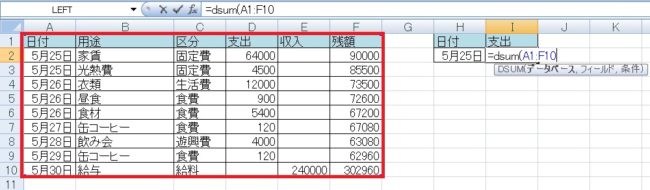
データベース,フィールド,条件はデータベース関数共通の引数です。まずデータベースですが、これは参照する表全体を見出しを含めて指定します。表には必ず見出しを設定してください。
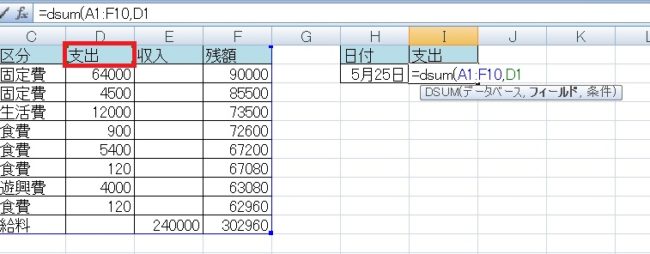
フィールドは合算する数値のある列の見出し、この場合「支出」があるD1を指定します。

最後に条件ですが、これは見出しと条件値がセットになった範囲を指定します。この場合「日付」列の「5月25日」を条件にするので、H1:H2が対象となります。
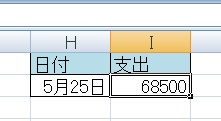
この状態で実行すると、5/25の支出が合算されます。

この式は使い回したいので、$付けて絶対参照にします。=Dsum($A$1:$F$10,$D$1,H1:H2)という式になります。
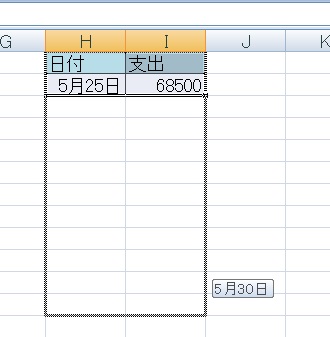
この状態でH1~I2を選択して、下にオートフィルで延ばしてやると、
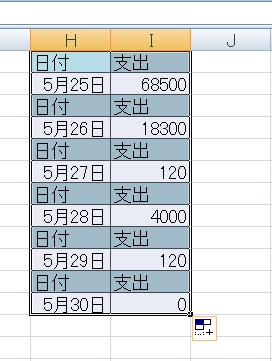
このように、日ごとの支出額が簡単に求められます。
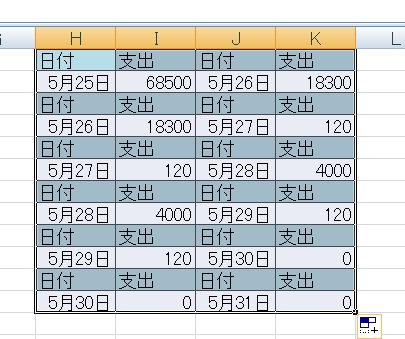
ついでに収入も作りましょう。さらに右に伸ばし、
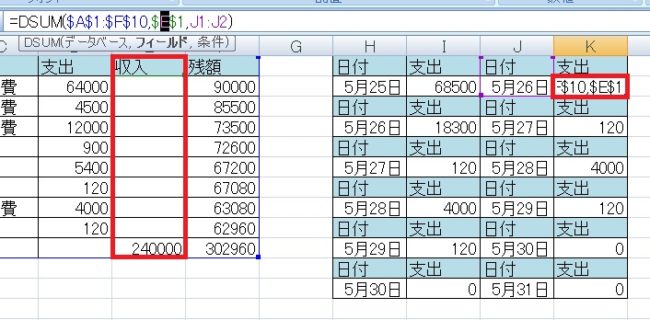
フィールドに「収入」のあるE1を指定、
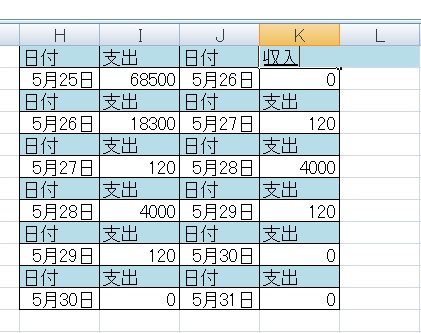
「支出」を「収入」に書き変え、
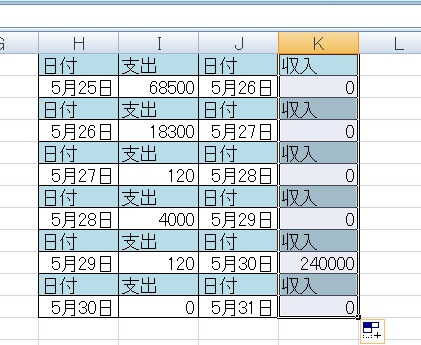
K1~K2を下にコピーすれば、収入も一覧で求められます。
複数条件
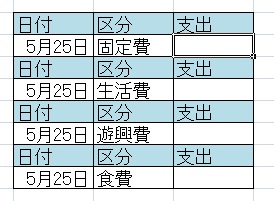
複数条件の場合ですが、
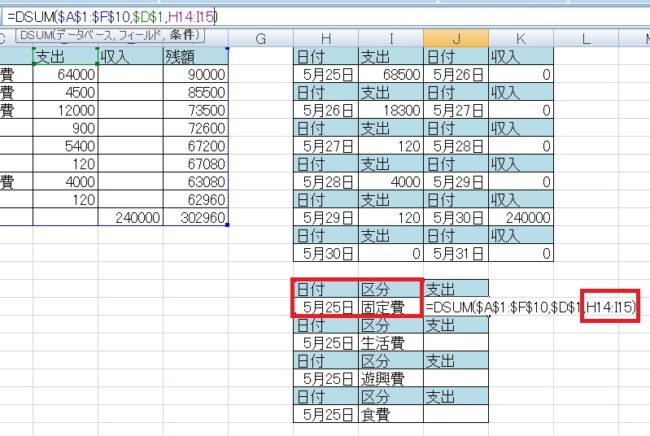
条件で指定する列と値のセットを複数にすればOKです。

日ごとの用途別支出が求められました。
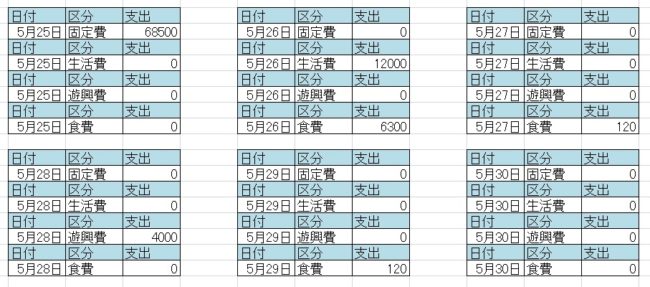
コピーしていくとこうなります。
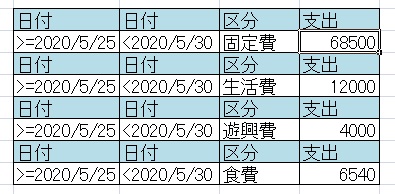
同じ列を二回条件に入れることもできますし、不等号を使うこともできます。
条件に>=2020/5/25と<2020/5/30を入れることで、5/25~5/29の間の支出を求める、といったことも可能です。
条件に>=2020/5/25と<2020/5/30を入れることで、5/25~5/29の間の支出を求める、といったことも可能です。

Excel:四則演算、足し算、引き算、掛け算、割り算
Excelの四則演算関連まとめです。
基本的な処理だけであれば、+、-、*、/でそれぞれ足し算、引き算、掛け算、割り算となります。たとえば1+1は=1+1、A1セルの値×10は=A1*10、A1~A3の合計を3で割るなら=Sum(A1:A...

関数・演算子・メソッド・プロパティ名から探すExcel/VBA(マクロ)使い方・組み合わせ方まとめ
こちらはExcelやメソッドの諸機能を、機能の名称から探せるまとめ記事です。





















コメント